Atmiņas kartē saglabāta fotoattēla drukāšana uz diska uzlīmes
Varat drukāt atmiņas kartē saglabātu fotogrāfiju uz apdrukājamā diska uzlīmes.
 Svarīgi!
Svarīgi!
-
8 cm (3,15 c.) apdrukājamos diskus nevar apdrukāt.
-
Neuzstādiet daudzfunkcionālo paliktni, kamēr vēl nav parādīts ziņojums ar aicinājumu ievietot apdrukājamo disku. Šādi rīkojoties, var sabojāt printeri.
-
Ekrānā Sākums atlasiet
 Drukāt (Print).
Drukāt (Print). -
Atlasiet
 Atm. kartes (Memory card).
Atm. kartes (Memory card).Tiek parādītas atmiņas kartes drukāšanas izvēlnes.
-
Atlasiet
 Drukāt fotoattēlus kā diska uzlīmi (Print photos on disc label).
Drukāt fotoattēlus kā diska uzlīmi (Print photos on disc label). -
Ievietojiet atmiņas karti kartes slotā.
 Piezīme
Piezīme-
Ja ievietojat atmiņas karti, pirms tiek parādītas atmiņas kartes drukāšanas izvēlnes, sadaļā Atl. izdrukai fotoatt. (Select photo print) tiek rādīts fotoattēlu atlases ekrāns.
Lai parādītu SĀKUMA ekrānu, pieskarieties
 (SĀKUMS).
(SĀKUMS). -
Ja atmiņas kartē nav saglabāti drukājami fotoattēlu dati, skārienekrānā tiek parādīts ziņojums Atbalstītā veida datus nevar saglabāt. (Saved data is not of a supported type.).
-
Ja atmiņas kartē ir saglabāti vairāk nekā 2000 fotoattēlu datu, šie dati tiek automātiski sadalīti pa grupām, katrā ietverot 2000 fotoattēlus apgrieztā hronoloģiskā secībā (pēc pēdējo izmaiņu datuma). Skatiet skārienekrānā parādīto kļūdas ziņojumu un atlasiet Labi (OK).
-
-
Pārbaudiet ziņojumu un atlasiet Labi (OK).
Tiek parādīts apdrukājamā apgabala iestatījumu ekrāns.
-
Norādiet drukājamo apgabalu un atlasiet Labi (OK).
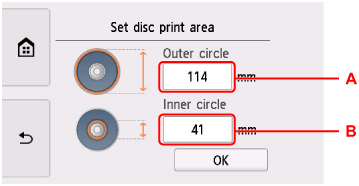
-
A. Norādiet ārējo apli.
-
B. Norādiet iekšējo apli.
 Piezīme
Piezīme-
Izmēriet apdrukājamā diska apdrukājamās virsmas iekšējo un ārējo diametru un pārliecinieties, vai ārējam diametram iestatītā vērtība ir mazāka par mērījuma vērtību, bet iekšējam diametram – vai iestatītā vērtība ir lielāka par mērījuma vērtību.
-
Lai iegūtu informāciju par apdrukājamajiem diskiem, sazinieties ar to ražotājiem.
-
-
Norādiet tintes daudzumu.
Ja drukas rezultāti ir neskaidri, atlasiet Tintes izplūšanas aizsardzība (Bleed-proof). Aizmiglošanu var samazināt, ja drukājot tiek izmantots mazāk tintes.
-
Atlasiet fotoattēlu, kuru vēlaties drukāt.
 Piezīme
Piezīme-
Citas opcijas
-
-
Norādiet apdrukājamo apgabalu, izmantojot apgriešanu, un atlasiet Labi (OK).
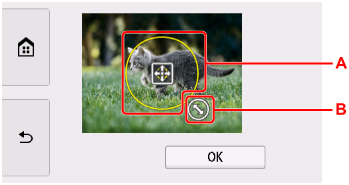
-
A. Velciet, lai pozicionētu apgriešanas rāmi.
-
B. Velciet, lai iestatītu apgriešanas rāmja lielumu.
-
-
Atveriet darbības paneli, līdz tas atrodas horizontāli.
-
Skatiet ziņojumu un pieskarieties vienumam Krāsains (Color).
-
Izpildiet ekrānā redzamos norādījumus, lai iestatītu apdrukājamo disku.
 Piezīme
Piezīme-
Apdrukājamā diska iestatīšanas darbības varat skatīt, atlasot Iestatīšana (How to set).
-
Plašāka informācija par apdrukājamā diska iestatīšanu:
-
-
Atlasiet Labi (OK).
Printeris sāk drukāšanu.
 Piezīme
Piezīme-
Lai atceltu drukāšanu, pieskarieties Beigt (Stop).
-
Pēc drukāšanas ļaujiet diska apdrukātajai virsmai nožūt dabīgā veidā. Tintes žāvēšanai neizmantojiet matu fēnu vai tiešu saules gaismu. Nepieskarieties apdrukātajai virsmai, kamēr tinte nav nožuvusi.
-
Ja drukāšana ir nepareizi izlīdzināta, pielāgojiet drukāšanas pozīciju, izmantojot elementu Pielāgot diska apdruk. apgabalu (Adjust disc print area), kas atrodas sadaļas Ierīces iestatījumi (Device settings) apakšsadaļā Drukāšanas iestatījumi (Print settings).
-

